Heim >häufiges Problem >Detaillierte Schritte zur Installation des ursprünglichen Win7-Systems
Detaillierte Schritte zur Installation des ursprünglichen Win7-Systems
- WBOYWBOYWBOYWBOYWBOYWBOYWBOYWBOYWBOYWBOYWBOYWBOYWBnach vorne
- 2023-07-08 13:05:313095Durchsuche
Der Eindruck vieler Internetnutzer vom ursprünglichen Win7 ist wahrscheinlich, dass „es nur einen Papierkorb auf dem Desktop gibt“ und sie dann nicht einmal eine Verbindung zum Internet herstellen können! Möchten Sie wissen, wie Sie das ursprüngliche Win7-System installieren? In diesem Tutorial erfahren Sie, wie Sie das ursprüngliche Win7-System schnell installieren.
1. Verwenden Sie das Dekomprimierungstool, um die ursprüngliche Win7-Imagedatei auf eine andere Partition als das Laufwerk C zu dekomprimieren, z. B. das Laufwerk D. Öffnen Sie dann den Ordner und klicken Sie auf setup.exe.
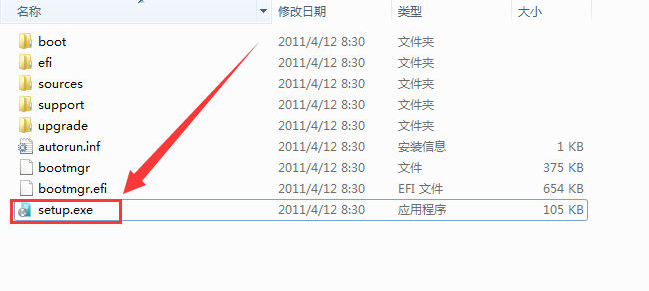
2. Der Installationsassistent erscheint, klicken Sie auf „Jetzt installieren“.

3. Wählen Sie „Nicht die neuesten Installationsupdates erhalten“.
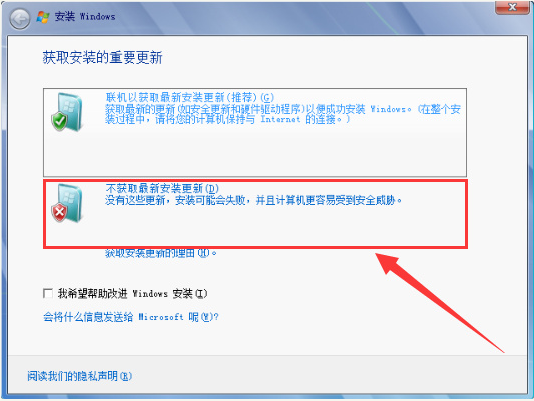
4. Akzeptieren Sie die Bedingungen.
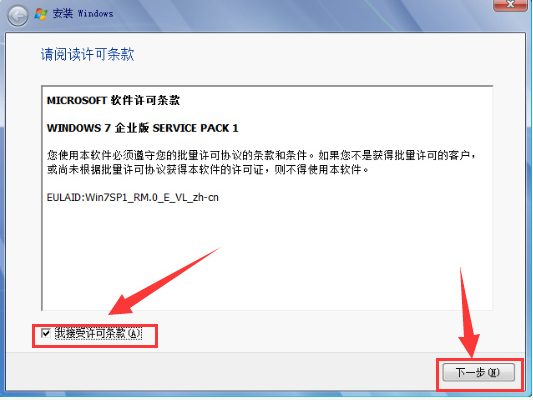
5. Wählen Sie „Benutzerdefiniert (Erweitert)“ als Installationstyp.
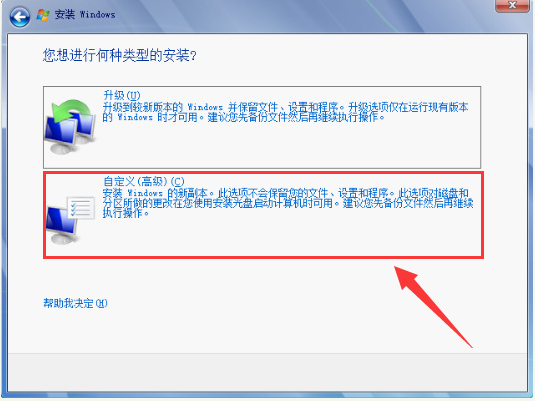
6. Wählen Sie die Festplatte aus, auf der das System installiert ist (normalerweise das Laufwerk C).
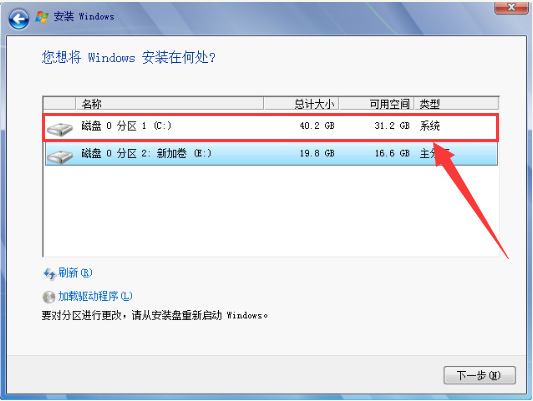
7. Starten Sie die Installation des Win7-Systems. Während dieser Zeit wird der Computer mehrmals automatisch neu gestartet, was einige Zeit dauern kann.

8. Geben Sie den Systemkonfigurationsprozess ein. Im Allgemeinen ist die Standardeinstellung ausreichend.
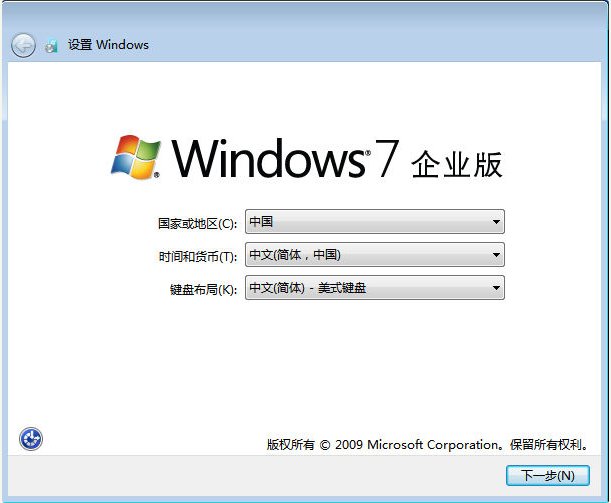
9. Erstellen Sie einen Benutzernamen und einen Computernamen.
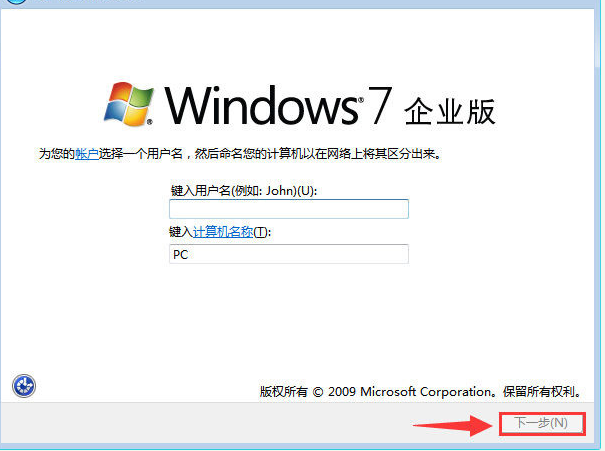
10. Legen Sie ein Computer-Anmeldekennwort fest (dieses Element muss nicht festgelegt werden).
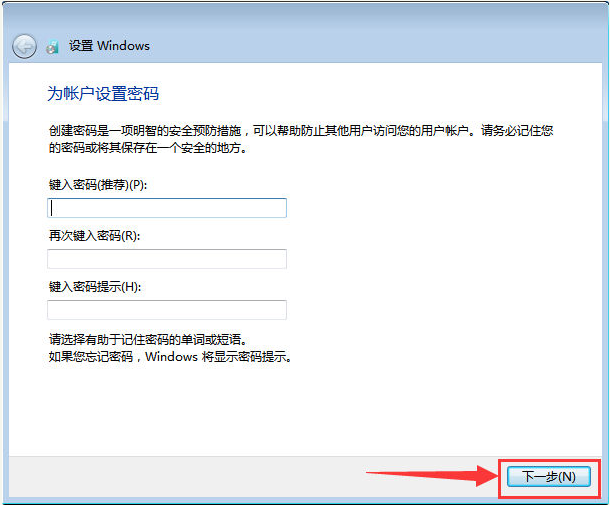
11. Wählen Sie „Später fragen“ (A).
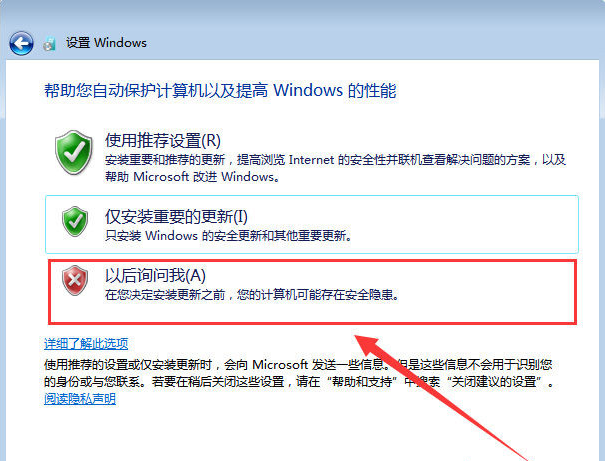
12. Stellen Sie Uhrzeit und Datum ein (Standard ist Pekinger Zeit an diesem Tag).
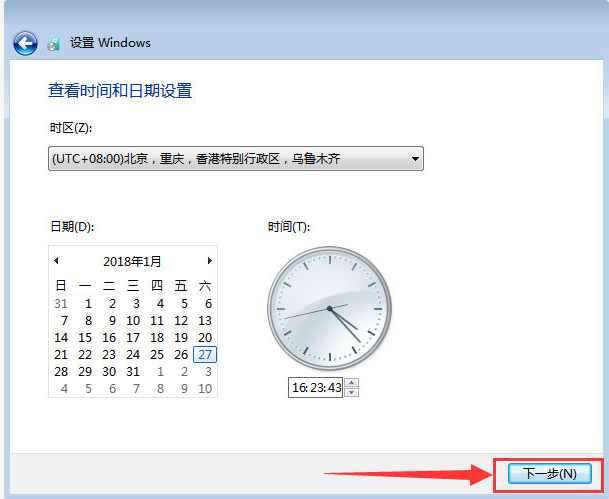
13. Dann richten Sie Ihr eigenes Netzwerk ganz nach Ihren persönlichen Bedürfnissen ein.
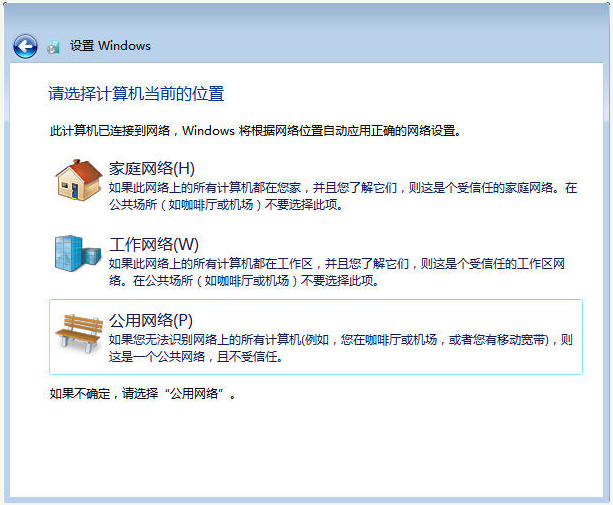
14. Nach einer Weile gelangen Sie zur Win7-Oberfläche. Herzlichen Glückwunsch, Sie haben die Installation des Win7-Systems abgeschlossen.

Das Obige sind die detaillierten Schritte zur Installation des ursprünglichen Win7. Ich hoffe, es kann allen helfen.
Das obige ist der detaillierte Inhalt vonDetaillierte Schritte zur Installation des ursprünglichen Win7-Systems. Für weitere Informationen folgen Sie bitte anderen verwandten Artikeln auf der PHP chinesischen Website!
In Verbindung stehende Artikel
Mehr sehen- Microsoft veröffentlicht neue Diktiergerät-App für Windows 11 Insider
- Was können Xiaomi-Direktinvestitionen bewirken?
- Wo kann die Schließung des Kuaishou-Ladens beantragt werden?
- 4 Korrekturen werden angewendet, wenn der Computer während des Virenscans herunterfährt
- Der Apple M2 Ultra-Prozessor wird einem Benchmarking unterzogen

